相信很多小伙伴在做设计或者项目时,都会遇到将总规的用地类型图转为GIS图层,然后计算面积的情况,大家想到的做法都是建立shapfile线以及面图层一点一点的描,今天就和大家聊一下GIS中如何将用地类型图自动转化为GIS图层的做法。
一、影像图下载
1.在LSV(LocaSpaceViewer,文末有下载地址)里绘制好我们所在的矩形区域。
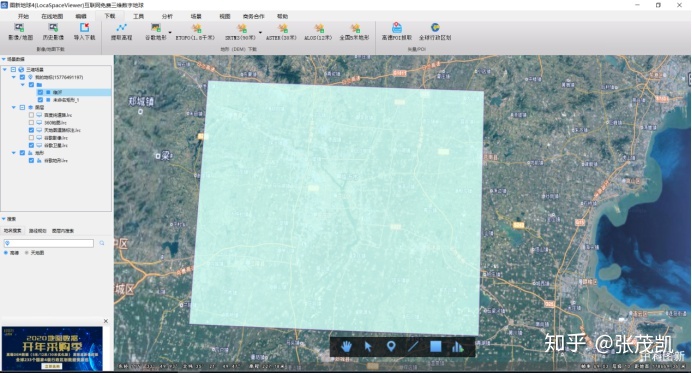
2.然后点击下载影像图,选择我们绘制的矩形区域,点击高级设置,选择12等级的精度,如果有更高要求,自行选择,然后再下载一张天地图道路标注数据,方法一样。

二、PS预处理
PS里处理图层文件,选出我们需要矢量化转化的图像区域。将背景改为白色,前景改为黑色。
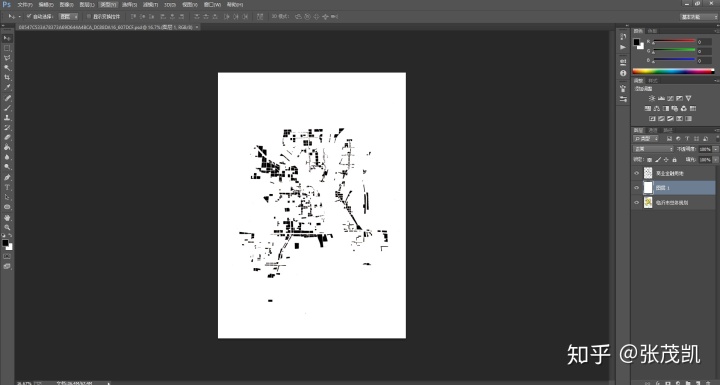
三、GIS配准与矢量化
1.我们打开ArcGIS,加载我们需要的影像图数据、临沂市总体规划图、临沂市道路图数据。
2.右键临沂市总体规划图,缩放至图层,进行地理配准,点击黄色框的区域,添加控制点,找准特征点与卫星图进行地理配准(点完工具以后,点一下总规,再去点一下卫星图(缩放至图层)),右键图层属性,显示可以更改透明度。
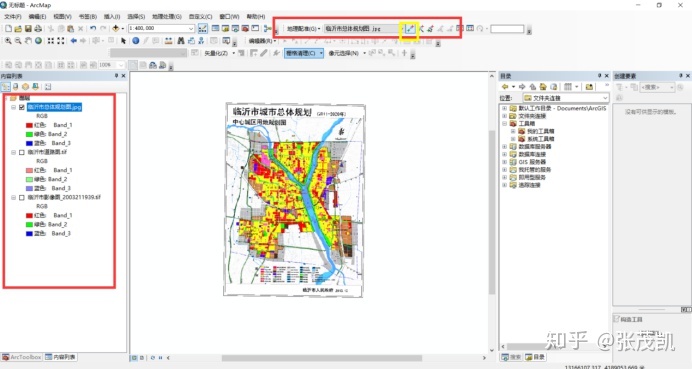
3.我们添加的控制点越多,图层对的约准确,数据就会偏差越小。比如说这样都对齐了,就是我们对的差不多的时候,然后点击地理配准中的校正。
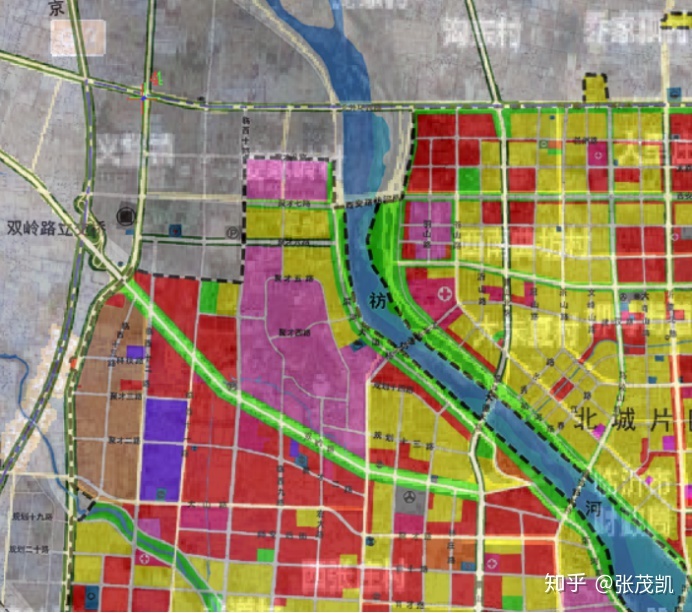
3.接下来我们选择查看链接表,然后点击保存备用。

4.接下来我们加载之前PS处理好的商业用地图片,并对其进行地理配准,打开查看连接表(黄色框),然后打开我们之前保存配准的txt文件,然后点击地理配准中的校正并存储到相应位置。

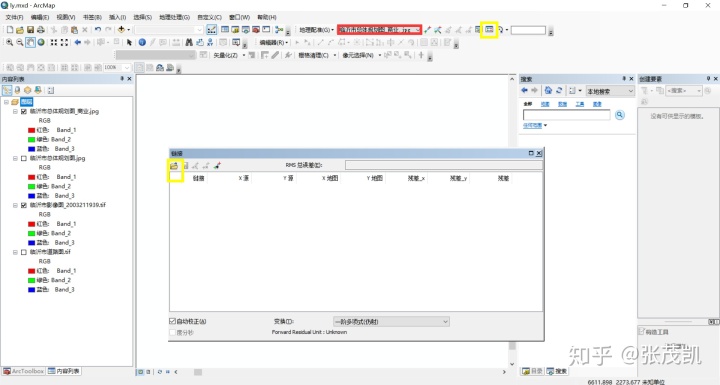
5.将配准后的栅格图片加载band1,并对齐分为两类(只有二值的图才能识别)
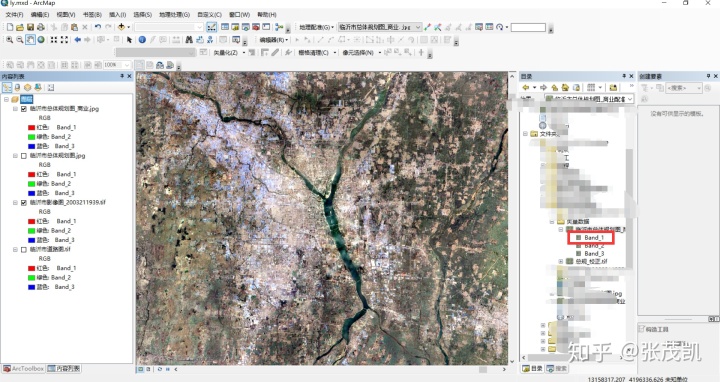
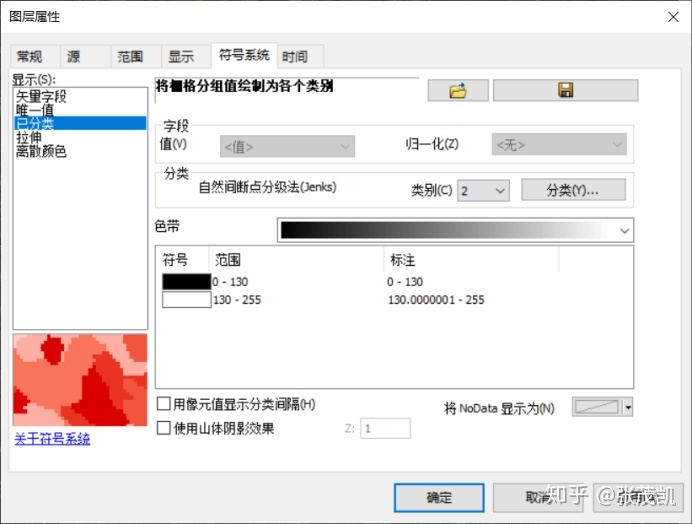
6.建立一个线shapfile一个面的shapfile,并将其加载,地理坐标和投影坐标定义为和影像图一样(直接点导入选图像就和图像的坐标一样了),这样才能方便我们计算面积。
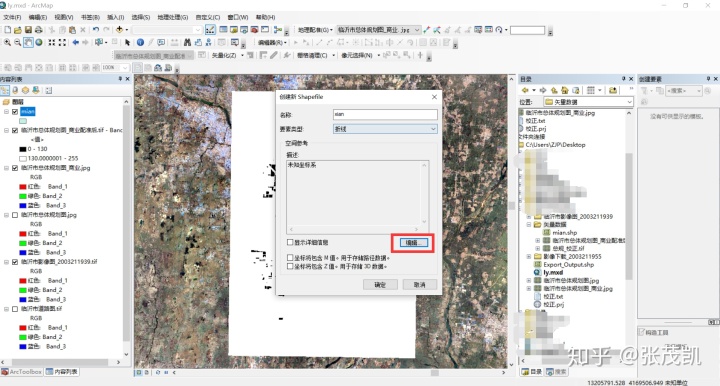
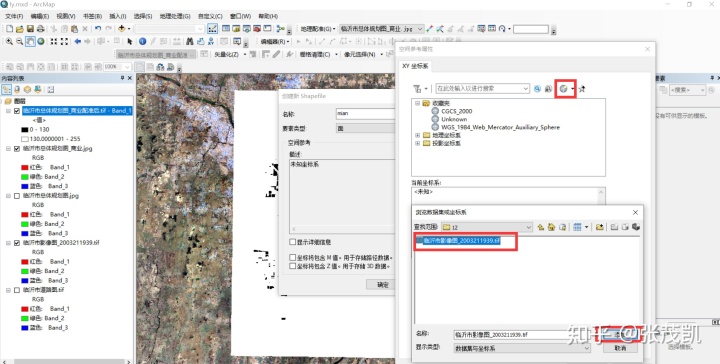
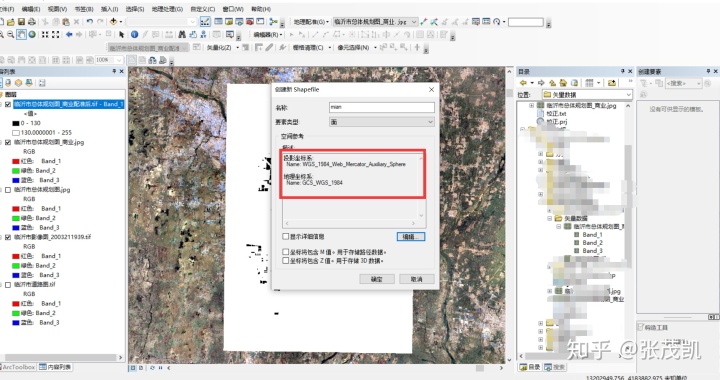
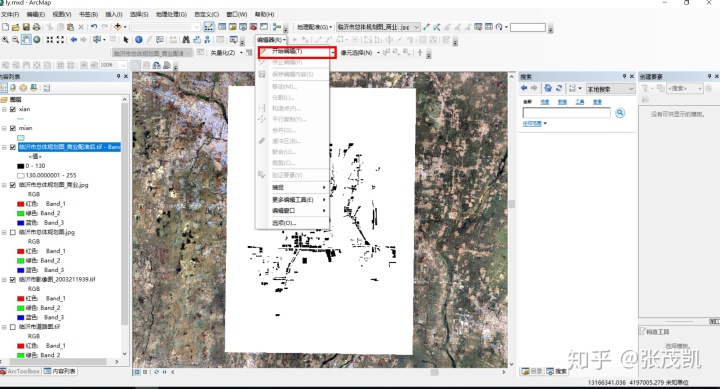
7.接下来我们点击开始编辑,开始编辑以后我们打开ArcScan
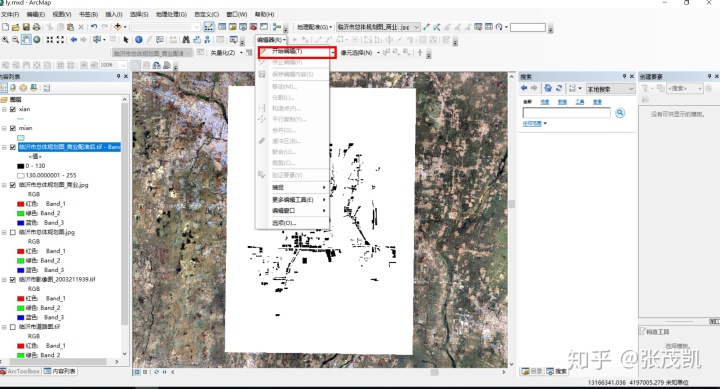
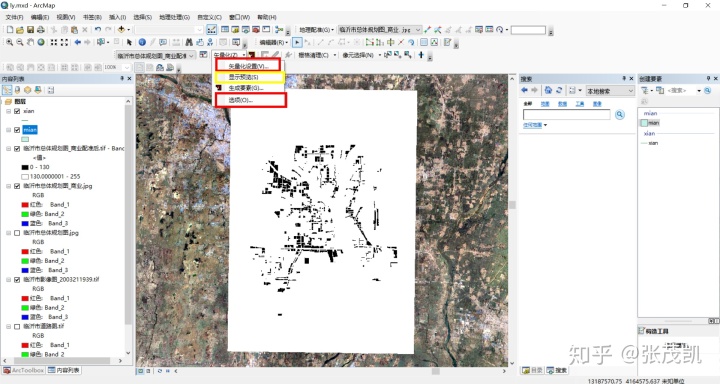
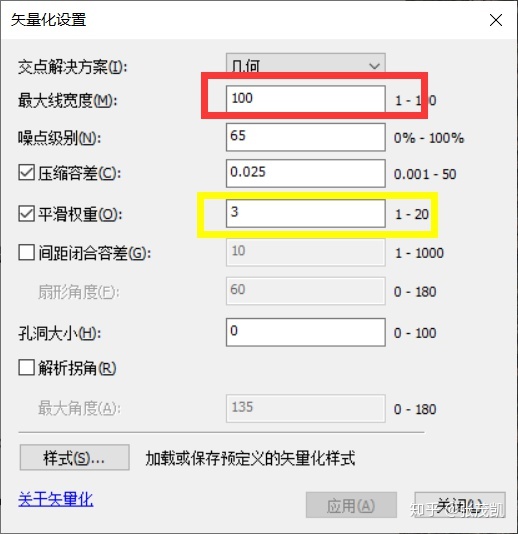
8.点击矢量化设置,我们将最大线宽设置为100,平滑度设置为3,如果有其他要求可以进行预览并调整。在选择ArcScan里的选项工具,将矢量化方法设置为“轮廓”。
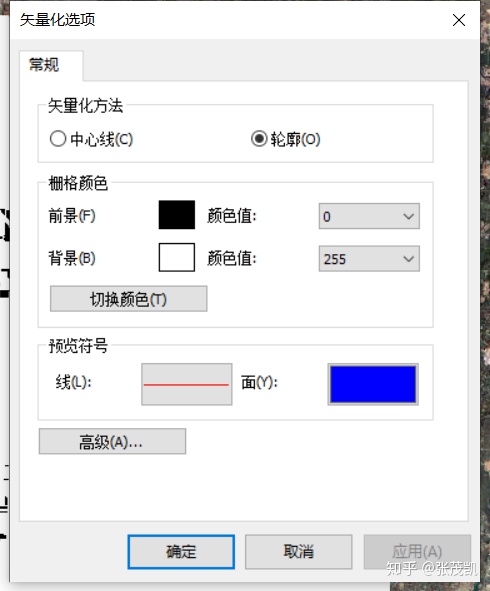
9.点击ArcScan里的生成要素,目标图层选择我们创建好的mian和xian。
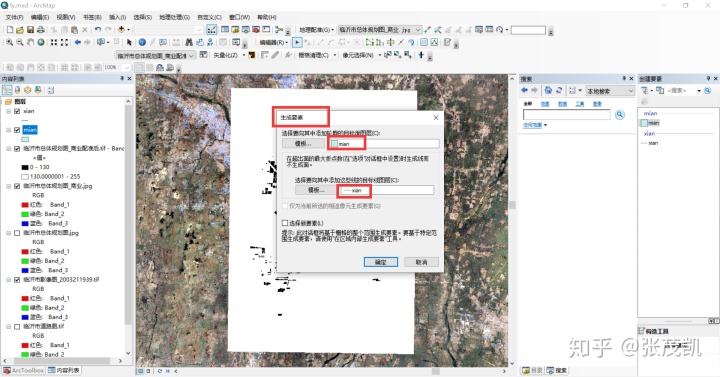
这样图层就被我们就被我们矢量化到ArcGIS里的mian层里了,成为了ArcGis图层,我们就可以对其进行计算面积等操作了。
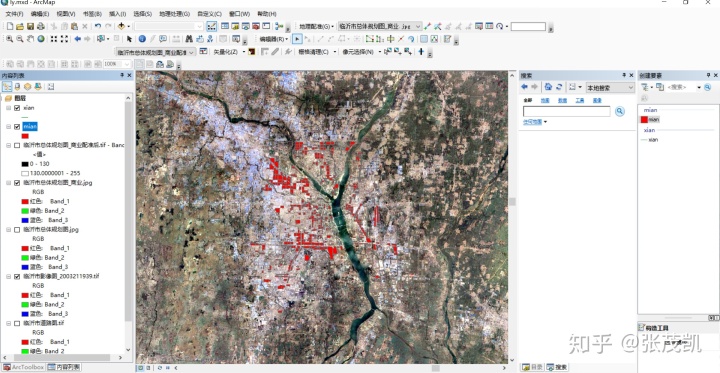
最后说一下要注意的地方,ArcScan的矢量化必须满足有二值图片,有线图层和面图层,并点击了开始编辑。如果要计算用地面积,前面的地理坐标和投影坐标必须定义。